HP笔记本BIOS设置解析
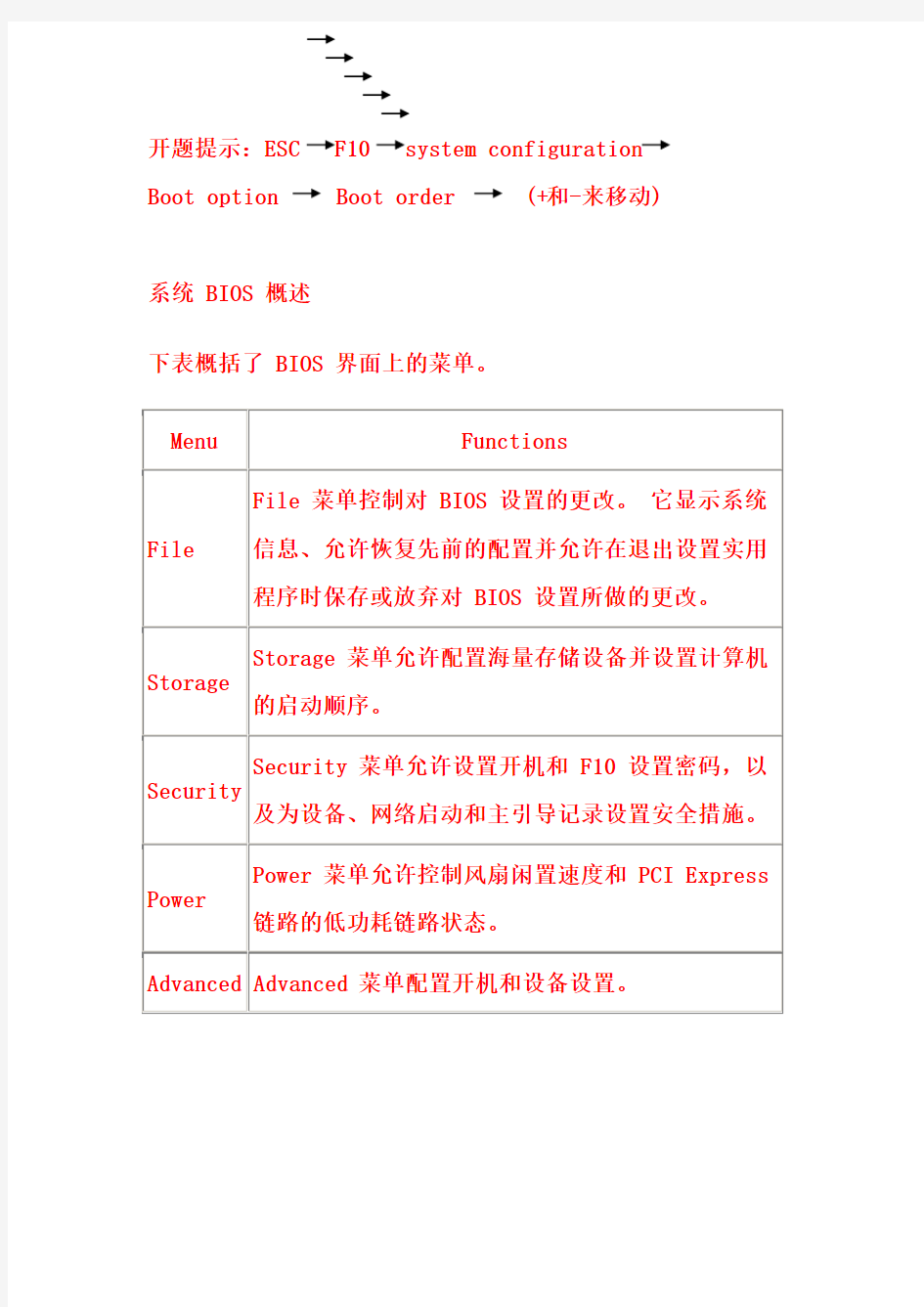
- 1、下载文档前请自行甄别文档内容的完整性,平台不提供额外的编辑、内容补充、找答案等附加服务。
- 2、"仅部分预览"的文档,不可在线预览部分如存在完整性等问题,可反馈申请退款(可完整预览的文档不适用该条件!)。
- 3、如文档侵犯您的权益,请联系客服反馈,我们会尽快为您处理(人工客服工作时间:9:00-18:30)。
开题提示:ESC F10 system configuration Boot option Boot order (+和-来移动)
系统 BIOS 概述
下表概括了 BIOS 界面上的菜单。
修改 BIOS 设置时:
•记下各原始值。
•一次更改一个参数。
•如果对 BIOS 所做的更改没有在系统上产生预期的效果,请将 BIOS 参数重置回其先前的值。
top
使用设置实用程序
惠普设置实用程序(或 F10 设置)允许对系统 BIOS 进行更改。可以恢复出厂默认设置、启用或禁用密码和更改单独的设置。
要运行设置实用程序:
1.在系统启动期间,当 HP Invent 启动屏幕的底部显示
F10=Setup 提示时按 F10 键。
2.选择设置实用程序的语言选项。
top
清除忘记的密码要禁用开机或设置密码功能,或清除开机或设置密码,请完成以下步骤:
1.关闭操作系统、工作站和所有外部设备。从电源插座上拔
下工作站电源线以及所有外部设备的电源线。
2.断开与工作站相连的键盘、显示器以及任何其他外部设备。
3.取下机罩。
4.找到接头和跳线。密码跳线是绿色的。
Figure 1: 系统板跳线位置
1 - E49 清除密码跳线
2 - P14 启动块保护跳线
5.将跳线从引脚 1 和引脚 2 上拔下。将跳线插在引脚 1
或引脚 2 上(但不要同时插在这两个引脚上)以防止丢失。
6.重新合上机罩。
7.重新连接外部设备。
8.接上工作站电源,打开电源。启动操作系统。该过程会
清除当前密码,并禁用密码功能。
9.要建立新密码,请重复步骤 2 到 4,将密码跳线插回引脚
1 和 2,然后重复步骤 6 到 8,在计算机设置中建立新密
码。
要清除 CMOS,包括密码和配置信息:
1.关闭操作系统、工作站和所有外部设备。从电源插座上拔
下工作站电源线以及所有外部设备的电源线。
2.断开与工作站相连的键盘、显示器以及任何其他外部设备。
3.取下机罩。
4.找到并按住 CMOS 按键 5 秒钟。在 HP Workstation
xw4200 上,该 CMOS 按键位于系统板上的机箱入侵开关和
内存插座之间。
5.重新合上机罩。
6.重新连接所有外部设备。
7.接上工作站电源,然后重新打开工作站。
